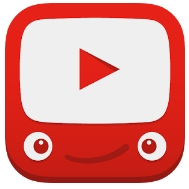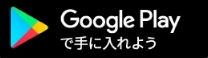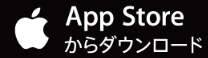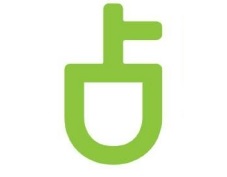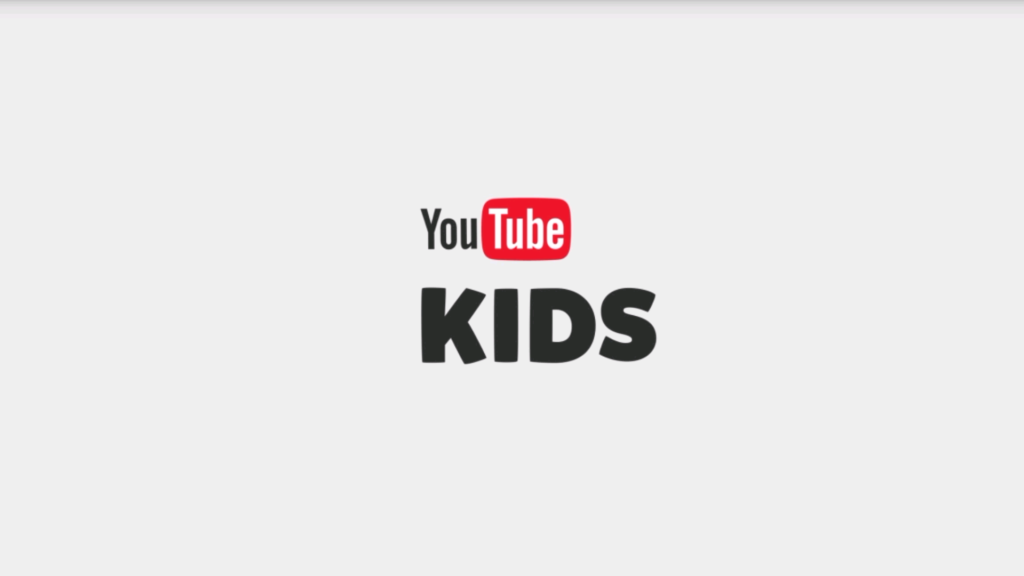
子ども向けの「YouTube」アプリ「YouTube Kids」(Android/iOS)がリリースされました。
子どもにスマホやタブレットを与えている親としては、子どもがどんな動画を見ているか気になると思います。
「YouTube Kids」には、動画のブロック機能など、従来の「YouTube」アプリと異なる点が多数あり、「YouTube Kids」に切り替えようか検討する方もいるのではないでしょうか。
「YouTube Kids」と「YouTube」の違い
ここからは「YouTube Kids」と現行の「YouTube」を比較していきたいと思います。
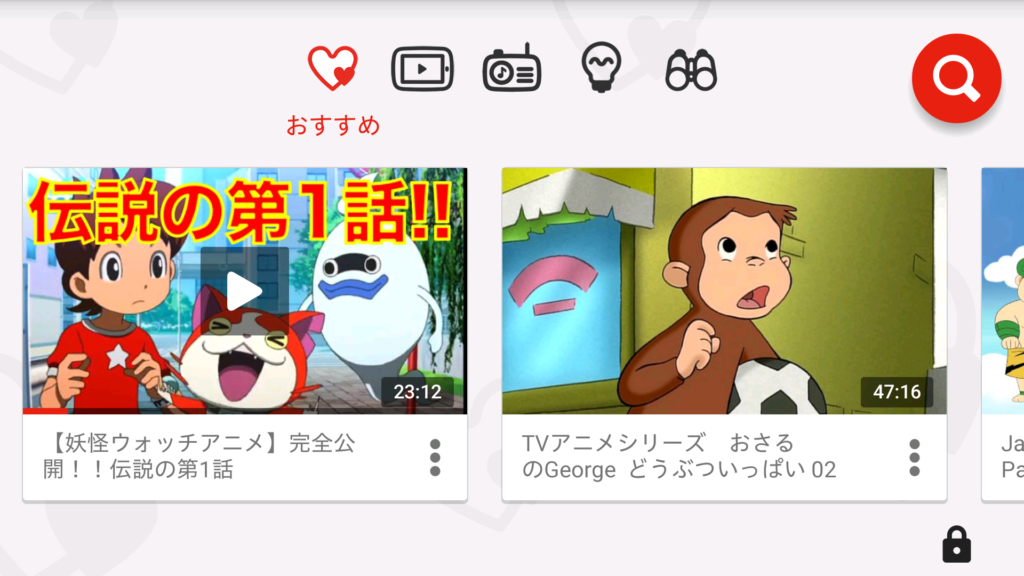
「YouTube Kids」は、独自のアルゴリズムで子どもに向いていないと思われる動画はブロックする機能を持っています。
トップに表示される動画は、ユーザーの視聴傾向によってカスタマイズされていきます。
カテゴリは、オススメやアニメ、音楽、学ぶ、発見の5つが用意されており、オススメはGoogleアカウントでログインすると表示されます。
文字や動画のサムネイルを大きく表示させる為に、画面は基本的に横向きになっています。
動画を視聴する際も横向きのみとなっています。
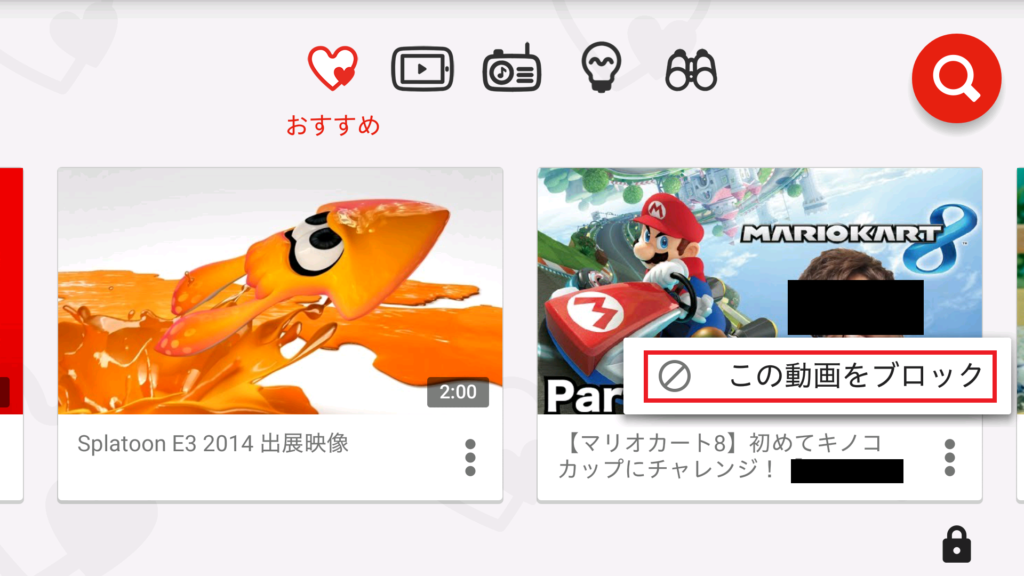
親から見て不快な動画があった際は、サムネイル右下の「・・・」マークから動画をブロックすることができます。
しかし、ブロックした動画だけにしか効果はなく、チャンネル自体がブロックされるわけではありません。
このブロック機能も、一度二度ブロックしただけでは再度同じ動画が表示されたりと、完全なものではないと言えます。
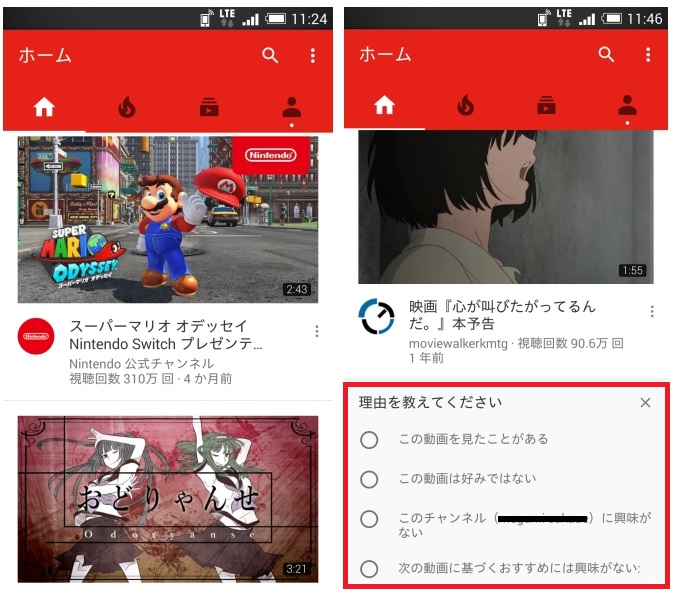
こちらは既存の「YouTube」アプリのトップ画面です。
ユーザーの視聴傾向からオススメが表示されるのは「YouTube Kids」と同様です。
見たくない動画については「興味なし」選んで、理由を選択することが可能になっています。
これはブロック機能ではない為、あくまで見たくないチャンネルや動画の表示回数が減る程度の効果しかありません。
検索結果によっては見たくないチャンネルが表示されてしまいます。
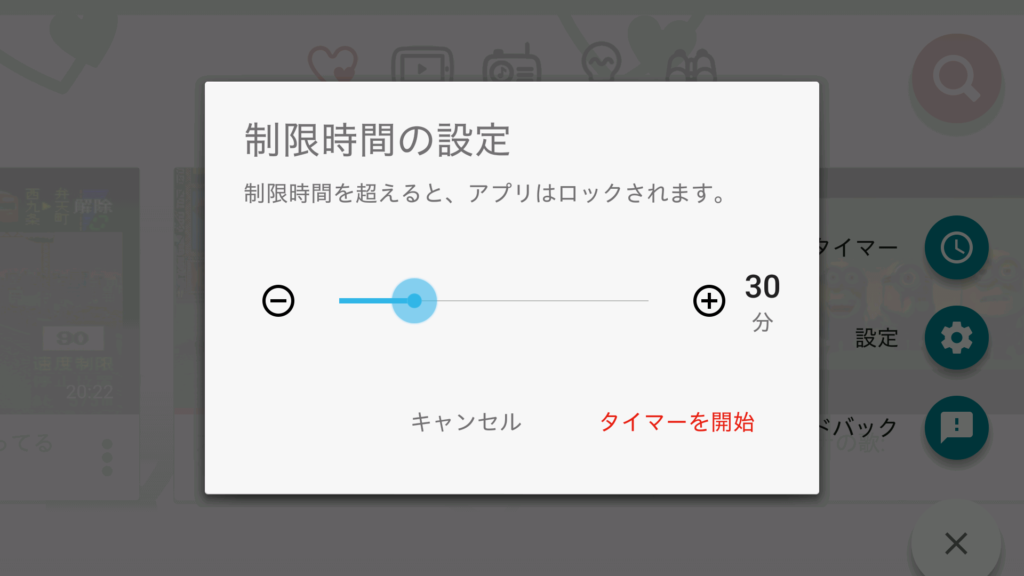
「YouTube Kids」には、時間が過ぎるとアプリがロックされる制限時間の設定をすることができます。
動画の視聴時間ではなく、動画を検索して選んだりしているだけで時間が進みます。
制限時間でアプリがロックされると、保護者で設定したパスコードでアプリのロックを解除することができます。
まとめ
「YouTube Kids」自体、「Kids」とつくだけあって、ほとんど子ども向けの動画が表示されるようになっています。
「YouTube Kids」を利用するなら、小学校高学年までの子どもに向いているように感じます。
比較的安心して見せられるような動画がサジェストされる「YouTube Kids」、時間制限や検索のオンオフの切り替えといった機能をうまく使いながら、子どもと一緒に利用してみてはいかがでしょうか。
「Youtube Kids」ダウンロード